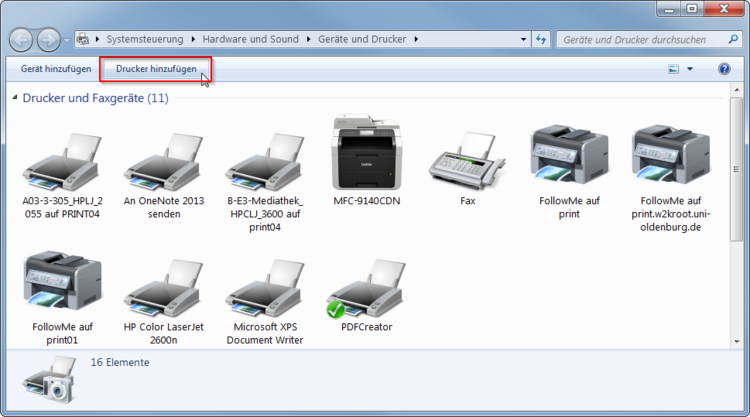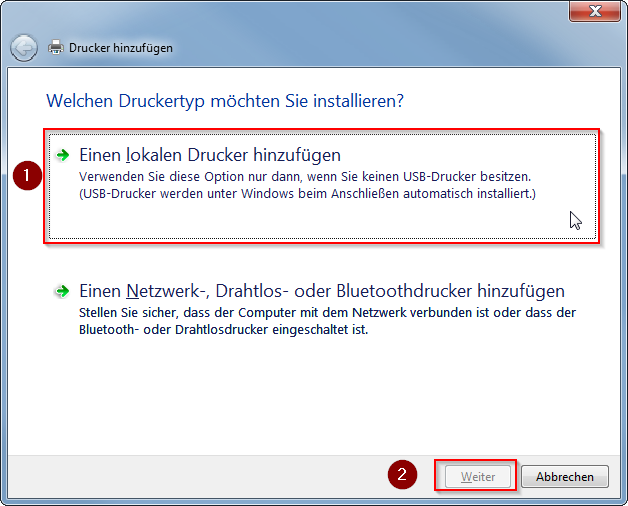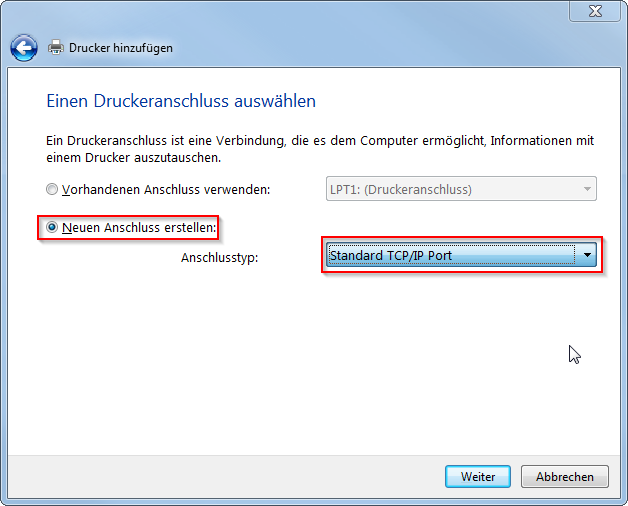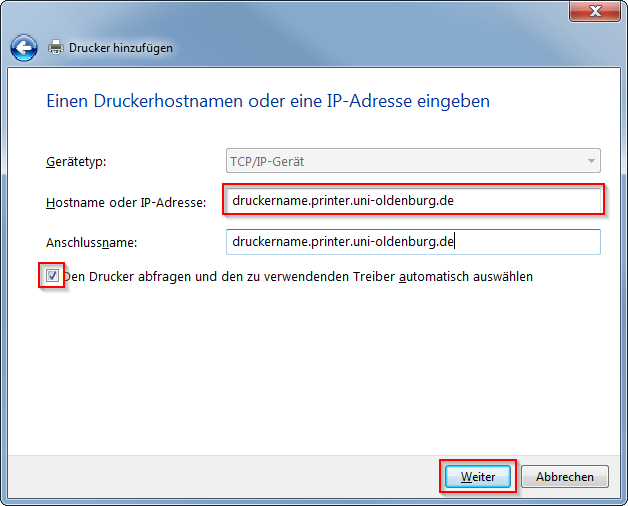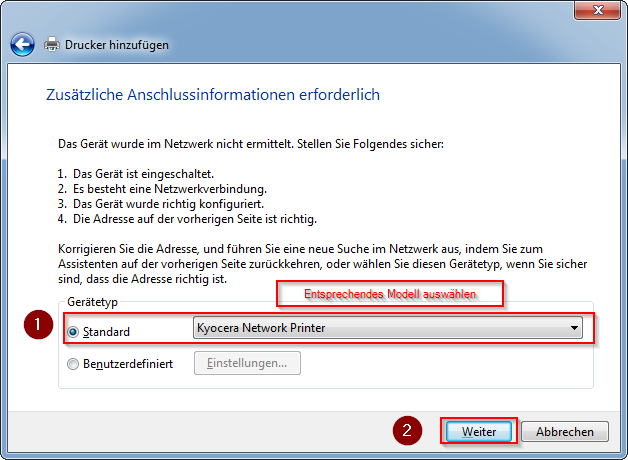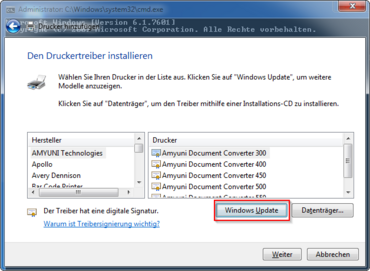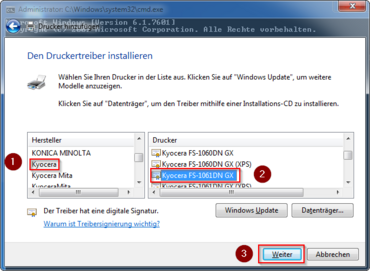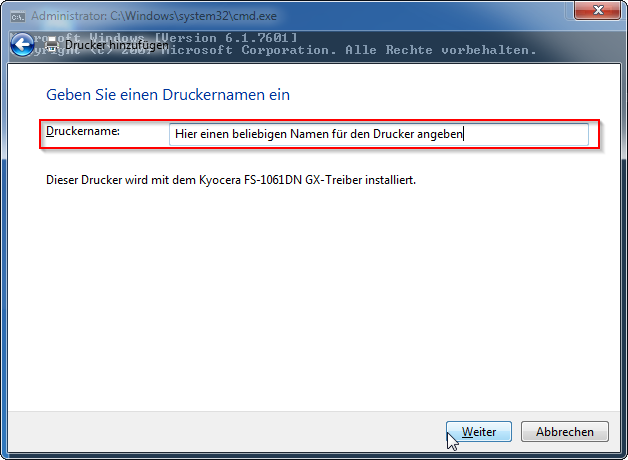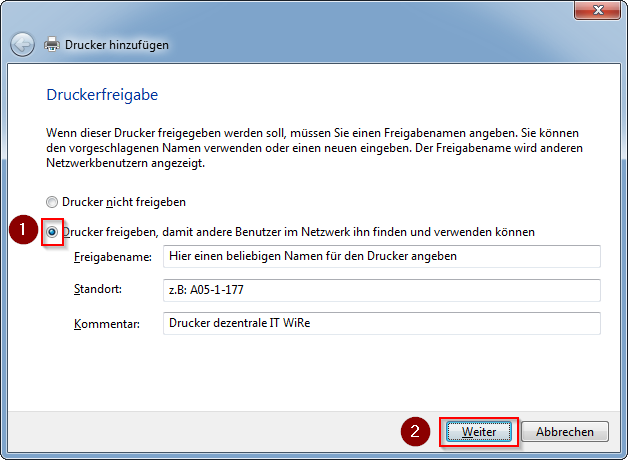Einrichtung von Netzwerkdruckern (IP-Adresse)
Kontakt
ANSCHRIFT
Remote Support
Einrichtung von Netzwerkdruckern (IP-Adresse)
Schritt 3
Schritt 4
Bei "Hostname oder IP-Adresse:" und "Anschlussname:" einen Druckernamen vergeben und wie beschrieben in beiden Feldern ".printer.uni-oldenburg.de" dahinter schreiben. Anschließend den Hacken bei "Den Drucker abfragen und den zu verwendenden Treiber automatisch auswählen" setzen und auf Weiter klicken.
Schritt 5
Schritt 6
Schritt 7
Schritt 8
"Drucker freigeben, damit anderen Benutzer im Netzwerk ihn finden und verwenden können" anklicken, bei "Freigabe:" den gewählten Druckernamen, "Standort:" den aktuellen Standort und "Kommentar:" eine Beschreibung des Druckers eintragen und anschließend auf Weiter klicken.
Der Drucker sollte nun vollständig eingerichtet sein.